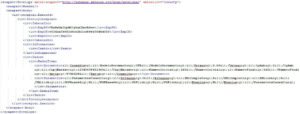2015
Consulta de CF-e SAT autorizados e cancelados no InvoiCy via WS
6 de novembro de 2015Neste artigo iremos descrever como é realizada a consulta de arquivos XML autorizados ou cancelados via CF-e-SAT na Plataforma InvoiCy.
A partir deste momento assumimos que você já leu o artigo Sistema Autenticador e Transmissor de Cupons Fiscais Eletrônicos (CF-e-SAT). Caso ainda não tenha lido este artigo, recomendamos a sua leitura para facilitar o entendimento deste artigo.
Proceda com os seguintes passos para realizar a consulta de um arquivo XML emitido via CF-e-SAT.
1. Gere a estrutura do arquivo XML de consulta
Clique aqui para visualizar um exemplo de XML com os parâmetros para consulta. Deve-se optar por apenas uma das formas de consulta a seguir:
– Por faixa de numeração: Deve informar o número inicial e final, juntamente com a série do documento.
– Pela chave de acesso: Informar apenas a chave de acesso do documento, obrigatório caso ocorra a consulta de um documento que não esteja na base de dados do InvoiCy. Neste caso o sistema irá consultar seu status junto a SEFAZ.
– Intervalo de datas: A data inicial e a data final deverão ser preenchidas, juntamente com o horário. Ao optar por essa forma de consulta as tags de numeração e série deverão ser preenchidas com zero, ou removidas da estrutura do layout enviado.
<DataEmissaoInicial>2015-09-10T00:00:01</DataEmissaoInicial>
<DataEmissaoFinal>2015-09-11T23:59:00</DataEmissaoFinal>
Vale ressaltar que deve-se optar por apenas uma destas opções de consulta por requisição ao Web Service, caso seja informada mais de uma, o sistema irá buscar os documentos pela primeira forma de consulta encontrada, seguindo a ordem descrita acima.
Destacando que no momento de realizar uma consulta a tag <dhUF> não deve ser informada. Esta deverá ser usada apenas quando se deseja consultar o status de serviço da SEFAZ.
É possível também escolher quais as informações serão retornadas no momento da consulta. Para isso, é necessário gerar um XML específico que será informado na tag “parametros” do SOAP de envio. Clique aqui, para visualizar um XML de exemplo dos parâmetros de retorno.
Disponibilizamos também um documento que especifica o layout dos XML que devem ser gerados, clique para fazer o download.
2. Consuma o Web Service de envio de documentos do InvoiCy
Após a geração do XML de parâmetros de consulta e do XML dos parâmetros de retorno, o próximo passo é realizar o consumo do Web Service de recepção do InvoiCy.
O XML dos parâmetros de consulta deve estar na tag “Documento”; o XML dos parâmetros de retorno deve estar na tag “Parametros”. Ambos convertidos para texto, como mostra a imagem abaixo:
Clique aqui para fazer download do XML exibido na imagem.
Para a geração do código hash informado no campo “EmpCK” deve-se utilizar apenas o conteúdo da tag “Documento”. O procedimento para a geração do hash você encontra no artigo Gerando o hash MD5.
3. Obtenha o retorno da consulta
Os dados do retorno da consulta serão de acordo com os parâmetros informados no XML de parâmetros de retorno. Disponibilizamos um exemplo de XML de retorno, clique aqui para fazer o download.